Github proje yükleme , Github , Github dosya yükleme , Github proje , Github yükleme , Github yardım , Github proje nasıl yüklenir ? ,Github proje silme, Github proje yonetimi, Github hakkinda bilgi, Github detayları, Github dosya Yönetimi, Github Bilgilendirme
Github proje yükleme, Projenizi GitHub’a koymak, kaynak kodunuzu çevrimiçi depolayarak size çok fazla zaman kazandıracak ve kolaylık sağlayacaktır.Kaynak kodunuzu bir ekiple paylaşabilir ve aynı zamanda, projelerinizi adım adım kaydederek sonraki dönemlerde kodu herhangi bir anda olduğu gibi görebilirsiniz.
Bu makalede, Github’da nasıl yerel bir depo oluşturabileceğinizi göstereceğim.
Bu adımlar MacOS, Windows ve Linux için geçerlidir.
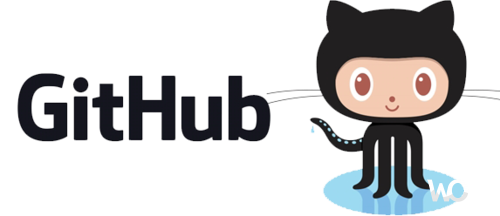
Github Proje Yükleme Nasıl Yapılır
1. (Hesabınız yok ise)Yeni bir kişisel hesap açın ve profilinize gidin. Ardından Respositories bölümüne girip New tuşuna basın.

2. İşletim sisteminize göre komut istemcisine gidin ve aşağıdaki komutu yazarak bilgisayarınızdaki göndermek istediğiniz projenizin dizinine geçin:
cd PATH_TO_YOUR_PROJECT_FOLDER
3. Klasörün içine girdikten sonra, klasörünüzü git deposu olarak başlatmak için aşağıdaki komutu yazın;
git init
4. Ardından, bir sonraki git işlemine hazırlamak için tüm dosyaları dizin olarak bilinen hazırlama alanına ekleyin .
git add
5. Şimdi, daha önce hazırladığınız dosyaları çalıştırmanız gerek:
git commit -m "Initial commit"
6. Yeni oluşturduğunuz GitHub havuzuna gidin ve uzak depo bağlantısını kopyalayın.
(Örneğin; https://github.com/mazich/Merhaba-D-nya.git )

7. Komut istemcisine aşağıdaki komutu ve ardından yerel deponuzun uzak deponuza gönderileceği bağlantısını yazın.
git remote add origin https://github.com/mazich/Merhaba-D-nya.git
8. Yeni uzaktan depo bağlantınızı doğrulayın.
git remote -v
9. Son olarak, yerel projenizi 7. adımda belirttiğiniz uzak depoya taşıyın;
git push -u origin master
Bu noktadan sonra, projenizi ‘master(ana)’ ve ‘development(geliştirme)’ olmak üzere iki alanda ilerletmeniz tavsiye edilir. ‘Geliştirme’ dalı, siz bu kodu test edip yayınlamaya hazır olana kadar her şeyin yürüdüğü alandır.
Github nedir ? Github Readme Nedir ve Nasıl Oluşturulur ? blogumuzu okumayı unutmayınız.

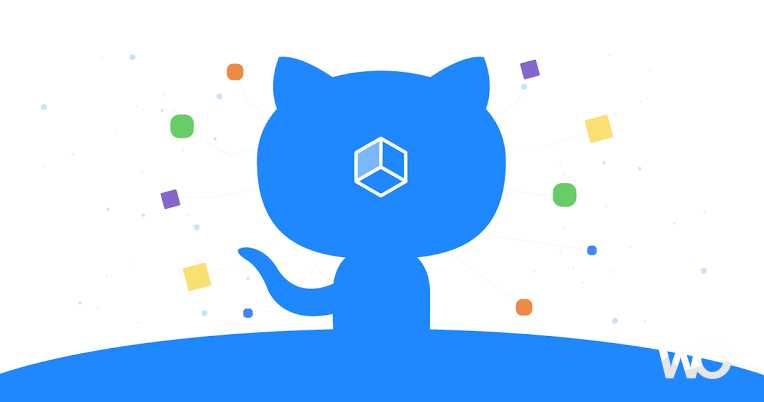
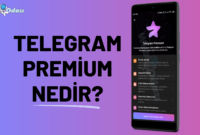


Hata!
Yorumunuz Çok Kısa, Yorum yapabilmek için en az En az 10 karakter gerekli